
Cu toate ca in ultima vreme stickurile USB au ajuns sa aiba spatiu de stocare destul de mare, in Windows XP acestea nu pot fi formatate decat FAT または FAT32 (se stie ca in FAT/FAT32 limita de transfer este de 4GB/fisier – de exemplu, nu veti putea transfera pe un stick USB formatat FAT un joc mai mare de 4GB). Insa un mic tweak de sistem te poate ajuta sa iti formatezi stick-ul USB si in NTFS. Lucru care prezinta multiple avantaje (in primul rand, de 安全 – in format NTFS puteti aloca 許可 diferite in functie de fisiere si useri sau puteti cripta fisiere cu ajutorul XP-ului; puteti comprima fisierele salvand astfel spatiu; puteti crea partitii), dar si mici dezavantaje (sistemele Linux sau versiuni de Windows mai vechi de Windows 2000 nu pot citi fisiere de sistem formatate NTFS; fisierele criptate pe un stick USB formatat NTFS nu pot fi accesate decat de pe userul, implicit PC-ul, pe care acestea au fost criptate).
するために formata NTFS un stick USB, conectati dispozitivul la PC, apoi dati click-dreapta pe 私のコンピューター 選択します 管理. Apoi dati click pe デバイスマネージャ si deschideti meniul de sub Disk Drives. Click-dreapta pe USBドライブ (Generic USB Flash Disk USB Device)、選択します プロパティ si mergeti la tab-ul ポリシー. Dintre cele doua optiuni afisate, selectati Optimize for performance (default este selectata Optimize for quick removal) apoi click わかりました。
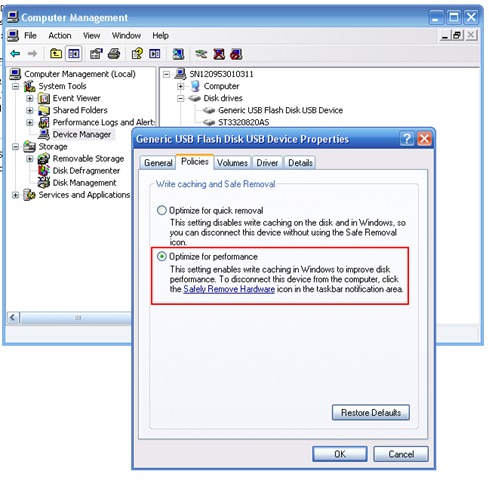
Aceasta optiune activeaza scrierea cache-urilor pe drive, permitand astfel formatarea acestuia ca NTFS.
Dupa activarea acestei optiuni mergeti in 私のコンピューター, dati click dreapta pe stick-ul USB si selectati 形式. In meniul de sub ファイルシステム veti observa si optiunea de a formata NTFS.
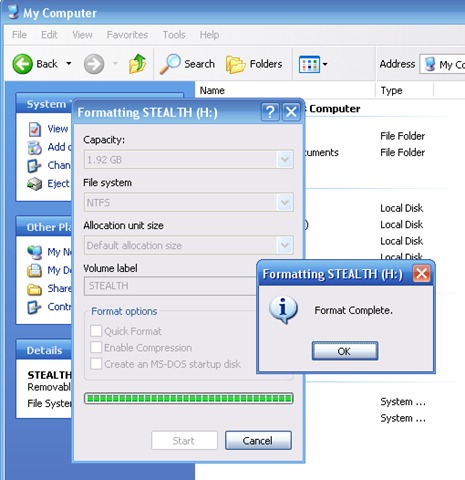
Si gata! ;) Acum aveti un stick USB formatat NTFS。
cum sa formatezi ntfs un stick usb in windowsxp
について ステルス
技術に情熱を持ち、2006年からStealthSettings.comで喜んで執筆しています。macOS、Windows、Linuxのオペレーティングシステムだけでなく、プログラミング言語やブログプラットフォーム(WordPress)、オンラインストア(WooCommerce、Magento、PrestaShop)にも豊富な経験があります。
ステルスの投稿をすべて表示あなたも興味があるかもしれません...


47 thoughts on “cum sa formatezi ntfs un stick usb in windowsxp”